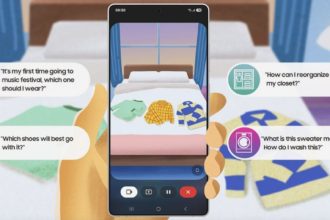tipstekno.com – , Jakarta – Kesehatan baterai laptop sangat krusial bagi mobilitas dan kenyamanan pengguna. Penurunan performa baterai seiring waktu, akibat pemakaian dan usia perangkat, adalah hal yang umum terjadi.
Oleh karena itu, memantau kesehatan baterai laptop Windows 10 dan Windows 11 secara berkala sangat penting. Mengetahui kondisi baterai memungkinkan pengguna untuk mengambil langkah antisipatif guna memperpanjang masa pakai baterai atau merencanakan penggantiannya.
Cara Memeriksa Kesehatan Baterai Laptop Windows 10
Memelihara kesehatan baterai laptop sangat vital untuk performa optimal, terutama bagi pengguna yang sering bekerja tanpa sumber daya listrik. Berikut beberapa metode untuk memeriksa kondisi baterai Windows 10, dirangkum dari Windows Central.
1. Menggunakan Laporan Baterai melalui Command Prompt
Windows 10 menyediakan fitur bawaan yang menghasilkan laporan detail mengenai kesehatan baterai. Akses laporan ini melalui Command Prompt.
- Buka Command Prompt dengan akses administrator. Caranya, ketik “cmd” pada kotak pencarian, klik kanan, lalu pilih “Run as administrator.”
- Ketik perintah
powercfg /batteryreportdan tekan Enter. - Sistem akan menyimpan laporan dalam format HTML. Lokasi penyimpanan umumnya ditampilkan di layar.
2. Melalui Pengaturan Windows
Alternatif yang lebih sederhana untuk memantau penggunaan dan performa baterai adalah melalui menu pengaturan Windows.
- Tekan tombol Windows + I untuk membuka Settings.
- Pilih System, lalu klik Battery.
- Anda akan melihat grafik konsumsi daya dan aplikasi yang paling boros baterai.
- Meskipun informasi yang ditampilkan tidak selengkap laporan Command Prompt, fitur ini tetap berguna untuk mengidentifikasi aplikasi yang menghabiskan daya baterai secara berlebihan.
3. Menggunakan Aplikasi Pihak Ketiga
Untuk pemantauan baterai yang lebih komprehensif dan real-time, pertimbangkan aplikasi pihak ketiga seperti BatteryInfoView.
- Unduh BatteryInfoView dari situs resmi Nirsoft dan instal.
- Setelah dijalankan, aplikasi ini menampilkan informasi detail, termasuk kondisi keausan baterai, kapasitas maksimum terkini, dan jumlah siklus pengisian ulang.
Aplikasi ini memberikan data yang jauh lebih rinci dibandingkan fitur bawaan Windows.
Cara Memeriksa Kesehatan Baterai Laptop Windows 11
Windows 11 juga menawarkan beberapa fitur untuk memudahkan pengguna dalam memeriksa kondisi baterai laptop mereka. Berikut beberapa cara, berdasarkan informasi dari PCMag.
1. Melalui Menu Settings
Windows 11 memungkinkan pengguna untuk melihat penggunaan baterai melalui pengaturan, meskipun detailnya tidak selengkap laporan Command Prompt.
- Buka Settings dengan menekan Windows + I.
- Akses System, lalu klik Power & Battery.
- Pada Battery Usage, Anda dapat melihat grafik penggunaan baterai, aplikasi yang paling banyak mengonsumsi daya, dan estimasi sisa waktu penggunaan.
2. Kalibrasi Baterai untuk Akurasi
Kalibrasi baterai sangat penting untuk memastikan akurasi indikator baterai, terutama jika baterai terasa cepat habis meskipun indikator menunjukkan daya yang cukup.
- Isi daya laptop hingga penuh (100 persen).
- Gunakan laptop hingga baterai benar-benar habis dan perangkat mati otomatis.
- Setelah itu, isi ulang baterai hingga penuh dan biarkan dalam kondisi mati selama proses pengisian.
- Langkah ini membantu kalibrasi ulang indikator baterai sehingga estimasi daya menjadi lebih akurat.
Pilihan Editor: 5 Cara Cek Kesehatan Baterai HP Android dan iPhone